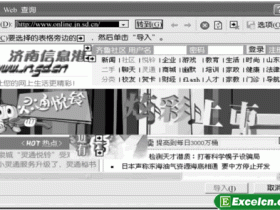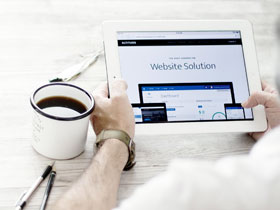即使使用了各种排版方式和打印选项,打印后的工作表也许同预期的效果还有差别。Excel2003的打印预览功能,可以模拟显示打印结果,观察各种设置是否恰当,如果不能满足要求,再加以修改。
进行打印预览的方法有以下几种:
在“文件”菜单中选择“打印预览”命令。
单击常用工具栏上的“打印预览”按钮。
在“页面设置”对话框中单击“打印预览”按钮。
在“打印”对话框中单击“打印预览”按钮。
以上的Excel打印预览功能都能得到打印预览窗口,如图1所示。
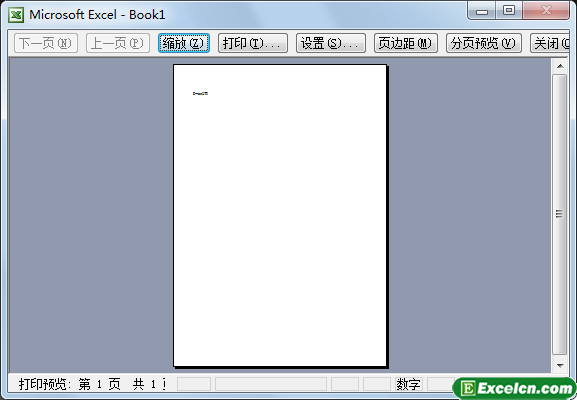
图1
打印预览窗口中提供了以下一些按钮,以便用户更好地完成预览中的操作:
上一页、下一页:打印预览窗口中显示的是一页缩小的打印表,在因工作表较大而分成几页打印的情况下,用户可以单击“上一页”或“下一页”按钮查看其他几页的打印情况。对话框底部的状态栏显示出该表的总页数,当前显示的是第几页。
缩放:要想仔细查看打印状态,可单击此按钮,将打印页放大后滚动查看。再次单击该按钮可恢复到原来的显示比例。
设置:单击该按钮可进入“页面设置”对话框,以便对不恰当的设置进行修改。
页边距:单击此按钮,出现图2所示的窗口,在视图中的页面上出现一些虚线,显示边界设置情况。将鼠标移到虚线顶端的小方块(称为控制柄)上,呈或状时,拖动鼠标,可改变页面的左右边界或上下边界设置。
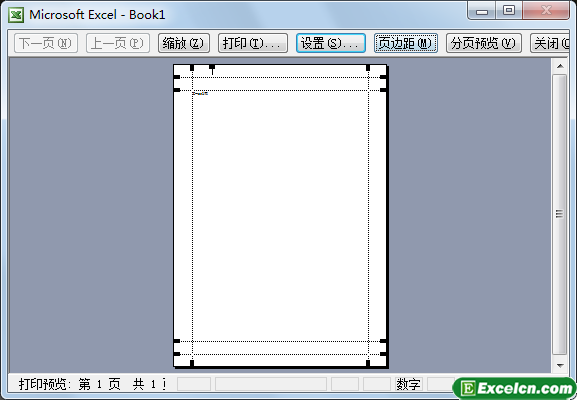
图2
图中第一条横虚线和最后一条横虚线分别代表的是页眉和页脚的位置。预览画面顶端有几个方块,对应这一页中各列的位置,用鼠标拖动这些方块可以改变列宽。这里列宽的改变只对打印起作用,并不影响工作表的列宽。
分页预览/普通视图:在“普通视图”下执行“打印预览”,该按钮为“分页预览”;在“分页预览”视图下执行“打印预览”,该按钮为“普通视图”。单击该按钮可以在“分页预览”和“普通视图”下切换查看工作表。
打印:单击此按钮直接进入打印操作。
关闭:可关闭打印预览窗口,并返回工作表的常规显示状态。
在Excel2003打印预览窗口中,当鼠标指向某一页面时,会变成放大镜形状。用鼠标单击该页面,即能把此数据周围区域放大,方便查看;再单击,可恢复为缩小状态。